Visas dina bildfiler med en generisk scen med berg och sjö i stället för miniatyr- eller miniatyrbild i File Explorer? Och videofiler kan dyka upp med standardmediaspelarikonen.

I den här artikeln beskrivs hur du aktiverar miniatyrförhandsvisning och förhandsgranskare i File Explorer i Windows 10 och tidigare.
Åtgärd: Förhandsvisning av miniatyrbilder visas inte i File Explorer
Om du vill visa miniatyrbilderna för dina bilder, media eller andra filtyper väljer du en av följande mappvyer från menyfältet:
- Medium ikoner
- Stora ikoner
- Extra stora ikoner
Om miniatyrförhandsvisningar fortfarande inte visas, följ stegen nedan.
Aktivera miniatyrbilder via mappalternativ
- Klicka på Alternativ på Arkiv-menyn. Detta öppnar dialogrutan Mappalternativ.
- Avmarkera följande alternativ på fliken Visa i mappalternativ:
Visa alltid ikoner, aldrig miniatyrer
- Klicka på OK .
Alternativt kan du också aktivera miniatyrbilder via dialogrutan Prestandaalternativ.
Starta
sysdm.cplvia dialogrutan Kör → klicka på Avancerad flik → Prestanda → Inställningar → Visa miniatyrer istället för ikoner → OK
Detta återställer miniatyrbilderna för dina bilder, media och alla andra filtyper.
[Tweak] Aktivera eller inaktivera miniatyrvy via högerklicka-menyn
För att växla visning av miniatyrförhandsvisningar utan att gå in i mappalternativ varje gång, här är en Windows-skriptlösning för dig som lägger till Aktivera / inaktivera miniatyrbilder i högerklick-menyn.
- Ladda ner togglethumbs.zip och spara det på skrivbordet. Arkivet innehåller en registerfil och ett VBScript - båda är vanliga textfiler.
- Packa upp arkivet och extrahera innehållet i en mapp.
- Flytta filen
togglethumbs.vbstilltogglethumbs.vbsC:\Windows. - Dubbelklicka på
togglethumbs.regatt slå samman innehållet till registret.
Alternativet Aktivera / inaktivera miniatyrer läggs nu till i snabbmenyn, som kommer att ses när du högerklickar på skrivbordet och när du högerklickar på ett tomt område i en mapp.
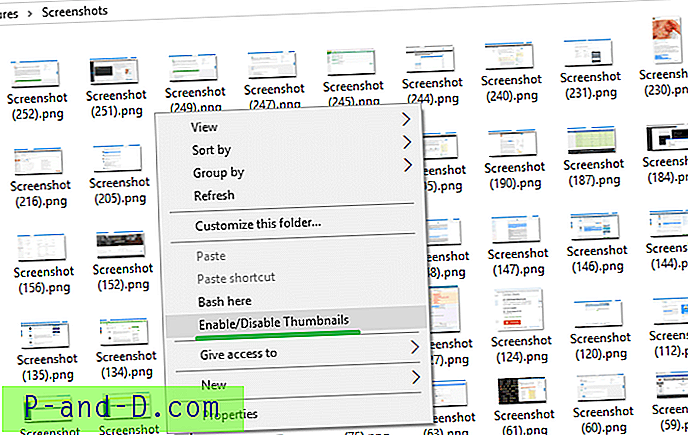
Detta lägger till alternativet Aktivera / inaktivera miniatyrbilder till högerklickmenyn. Det här skriptet fungerar i Windows Vista, 7, 8 och 10.
Och här är en liten YouTube-video - togglethumbs.avi
Rensa miniatyrcachen
Om miniatyrerna fortfarande inte dyker upp i File Explorer, se om du rensar miniatyrcachen med hjälp av Disk Cleanup.
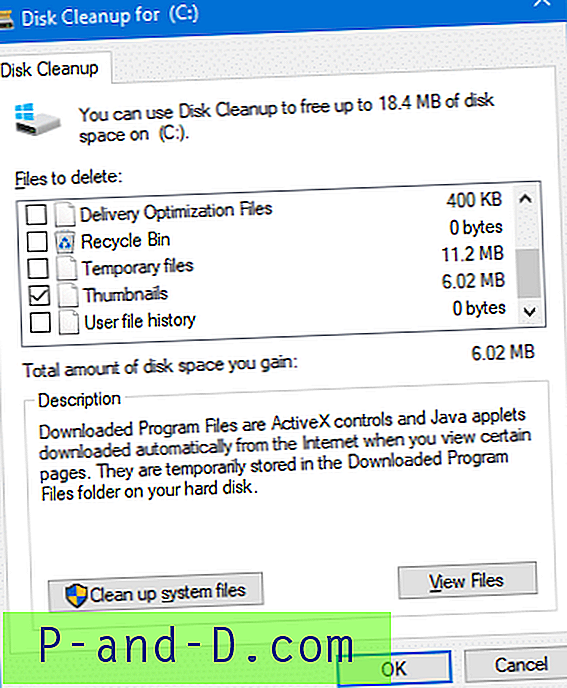
Miniatyrbilder saknas i OneDrive-mappar?
I vissa system visas miniatyrförhandsvisningarna inte i mapparna OneDrive Documents eller Pictures, även om filerna är tillgängliga offline.
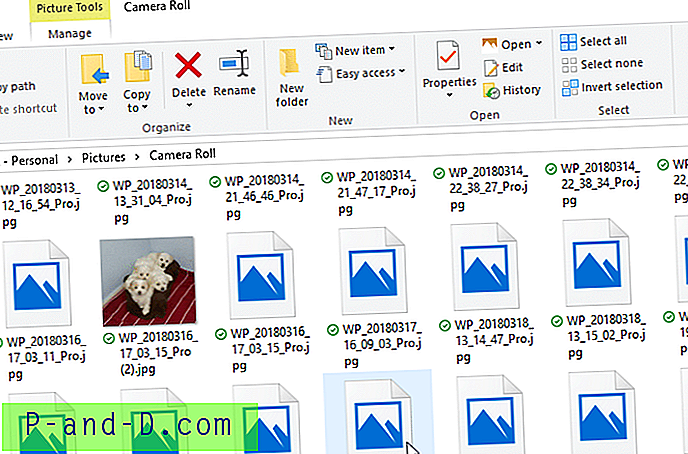
För att lösa problemet, inaktivera funktionen Files On-Demand i OneDrive.
Starta OneDrive, öppna inställningar. Avaktivera kryssrutan Spara utrymme och ladda ner filer när du använder dem på fliken Inställningar.

Detta bör få tillbaka miniatyrförhandsvisning i OneDrive-mappar på din Windows 10-dator.
Förhandsgranska rutan fungerar inte?
Om förhandsgranskningsfönstret till höger visar den generiska bilden i stället för den faktiska bildförhandsgranskningen eller videominispelarkontrollen, måste du aktivera Visa förhandsgranskare i förhandsgranskningsfönstret i dialogrutan Mappalternativ.
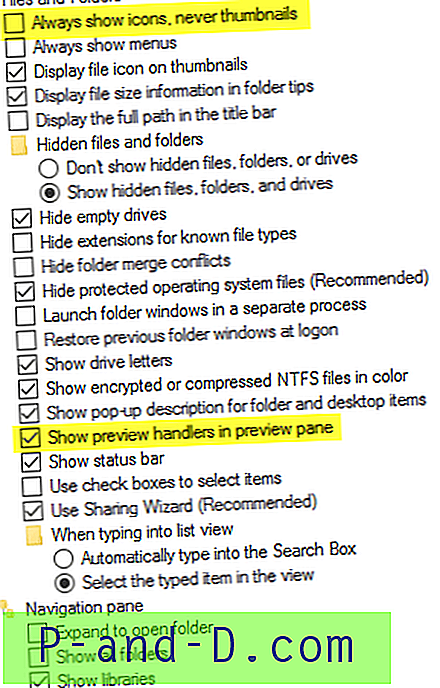
Miniatyrbilden såväl som förhandsgranskningsfönstret har nu återställts!
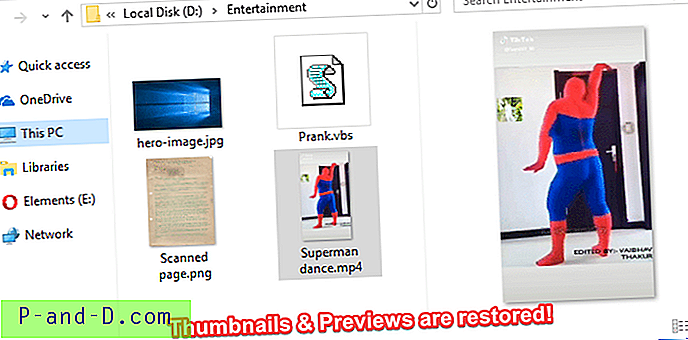





![[ROM] Installera CyanogenMod 14 i OnePlus 3T](http://p-and-d.com/img/install-cyanogenmod-14-oneplus-3t-6757725.jpg)